O Linux é o sistema operacional popular para servidores de e-mail, servidores de arquivos, servidores de banco de dados, servidores da Web, etc. Os usuários que trabalham com Linux podem precisar limpar o disco se o status do espaço em disco não for favorável. Vamos aprender tudo sobre como limpar seu disco no Linux neste artigo.

Nossa equipe dedicada de especialistas em Linux preparou este artigo detalhado começando com os passos rápidos para verificar o status do espaço em disco no Linux. Passaremos por dois métodos para apagar o disco do Linux, seguidos de detalhes para recuperar arquivos do disco travado.
Neste artigo, você vai aprender:
Parte 1. Como verificar o status do espaço em disco no Linux?
Os usuários do Linux não podem prosseguir com a limpeza do disco antes de saber o status exato do espaço disponível. Você pode decidir limpar os discos rígidos do Linux com base na baixa disponibilidade de espaço. Além disso, os usuários podem recorrer à limpeza de unidades do Linux devido a situações como remover um sistema antigo ou vender, etc. Com isso dito, vamos para os passos rápidos para verificar o status do espaço em disco no Linux.
O Linux oferece dois comandos diferentes para localizar o espaço em disco disponível e usado em um servidor Linux. Estes são os comandos “df” e “du”. O comando “df” permite aos usuários visualizar o espaço em disco disponível para cada unidade do sistema Linux em KB. O comando “-h” pode ser usado para facilitar a leitura da saída e exibe a quantidade de espaço disponível em kilobytes (K), megabytes (M) e gigabytes (G). A seguir estão os passos detalhados para verificar o status do espaço em disco no Linux usando o comando “df”:
Método 1. Executando o comando “df”:
- Digite #df.
- Ele listará o uso do espaço em disco sem nenhuma formatação.

Passo 1. Executando a opção “-h”:
- Digite #df -h.
- Ele mostrará os resultados no formato legível por humanos.

Passo 2. Executando a opção “-Th”:
- Digite #df -Th.
- Ele mostrará o espaço em disco com os tipos de sistema de arquivos.

Passo 3. Usando o sistema de arquivos ou montado na descrição
- Digite #df –h /dev/vda1 ou #df –h /
- Ele terá como alvo uma unidade específica usando o “Sistema de arquivos” ou “Montado em” a descrição do espaço em disco.

Método 2. Executando o comando “du”:
O comando “du” fornece detalhes do espaço em disco utilizado por arquivos e pastas em sistemas Linux. Ele mostra o tamanho do arquivo ou pasta em KB, e as diferentes opções são usadas para recuperar a saída apropriada, como:
- A opção “-h” é usada para mostrar valores em unidades legíveis por humanos, como TB, GB, MB, KB, etc.
- As opções “-s” e “-c” são usadas para utilização geral do diretório.
- A opção “-c” sozinha é usada para obter o subtotal dos itens.
Os passos rápidos para usar o comando “du” são:
Passo 1. Usando o comando du
- Digite # du /boot para usar o comando du.

Passo 2. Usando a chave s
- Digite “# du –s /boot”.
- Ele mostra o uso total do disco pelo valor do argumento passado com o comando du.

Passo 3. Usando a chave c
- Digite # du –sc /boot
- Ele mostra o valor total de uso do disco da pasta.

Passo 4. Usando a chave h
- Digite # du –sch /boot
- Ele converte o uso total do espaço em disco em um formato legível por humanos.

Parte 2. Como limpar seu disco no Linux?
Depois de aprender como verificar o espaço em disco no Linux, os usuários podem decidir limpar a unidade do Linux. O Linux é diferente de outros sistemas operacionais líderes e, portanto, precisa de métodos dedicados para apagar um disco rígido. Analisaremos os dois comandos a seguir para limpar o disco do Linux.
Método 1. Usando o comando DD
O comando “DD” vem em duas formas. A primeira opção executa uma passagem zero, enquanto a segunda opção usa uns e zeros aleatórios. Ele pode limpar os discos rígidos do Linux com segurança.
Tudo o que você precisa fazer é inserir o seguinte comando e pressionar Enter para concluir o processo de limpeza do disco rígido.
dd if=/dev/zero of=/dev/sdX bs= 1M
dd if=/dev/urandom of=/dev/sdX bs= 1M
Aqui, X é substituído pela letra da unidade de destino do seu sistema.
Método 2. Usando o comando Shred
Embora o uso do comando DD possa ser fácil para muitos usuários limparem a unidade do Linux, o comando Shred oferece uma opção alternativa viável. É o comando embutido nos sistemas Linux e executa várias passagens de uns e zeros aleatórios para limpar o disco rígido.
Tudo o que você precisa fazer é inserir o seguinte comando e pressionar Enter para concluir o processo de limpeza do disco rígido.
shred –vf /dev/sdX
shred –n Y –vf /dev/sdX
Aqui, X é substituído pela letra da unidade de destino do seu sistema e Y é o segundo exemplo com o número desejado.
Parte 3. Como recuperar arquivos de um disco rígido danificado?
Embora seja fácil apagar o disco do Linux usando os passos mencionados acima, você nunca deve esquecer de fazer um backup detalhado da unidade. Os discos rígidos podem travar, causando situações inevitáveis de perda de dados ou outros eventos de exclusão acidental de dados. Você não precisa se preocupar, pois temos uma incrível ferramenta de recuperação para recuperar arquivos de um disco rígido travado em sistemas Mac e Windows. É o Wondershare Recoverit.
O Wondershare Recoverit pode recuperar mais de 1.000 formatos de dados e arquivos de diferentes fontes de armazenamento. Por exemplo, você pode recuperar arquivos de um disco rígido danificado, dispositivos externos, Lixeira, área de trabalho, etc. Algumas das opções avançadas do Recoverit incluem uma ferramenta de reparo de vídeo profissional, etc.
Para Windows XP/Vista/7/8/10/11
Para macOS X 10.10 - macOS 13

Wondershare Recoverit- a melhor ferramenta para recuperar arquivos de um disco rígido danificado
Mais de 5.481.435 de pessoas já baixaram.
Recupere arquivos excluídos e perdidos, vídeos, fotos, áudio, e-mails, etc.
Recupere dados perdidos devido a formatação, códigos de erro desconhecidos, ataques de vírus, exclusão acidental, etc.
Suporta mais de 2.000 dispositivos de armazenamento, incluindo disco rígido, SSD, disco rígido externo, pen drive, disquete, câmeras diferentes, etc.
Maior taxa de recuperação de cerca de 95% para recuperar dados de diferentes situações.
Confira os passos rápidos para usar o Wondershare Recoverit para recuperar arquivos de um disco rígido danificado:
Passo 1. Abra o Recoverit e selecione o computador com falha do sistema
- Comece baixando e iniciando o programa Recoverit em seu sistema.
- Você pode definir a proteção por senha no programa para proteção aprimorada.
- Selecione o modo “Computador com Sistema Travado”.
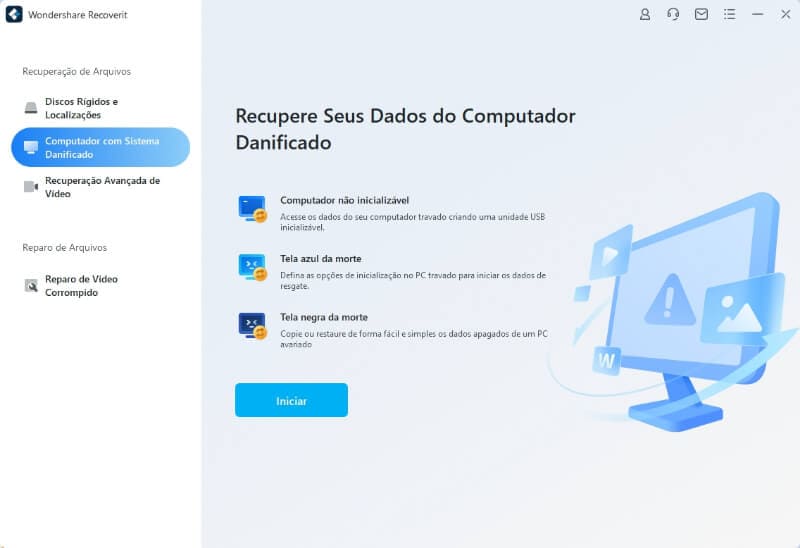
Passo 2. Crie uma mídia inicializável
- Comece conectando um pen drive vazio ao sistema.
- Selecione a unidade para criar uma mídia inicializável.
- Clique em “Criar” para iniciar o processo.

- Você receberá uma mensagem de alerta sobre a formatação do pen drive.
- Pressione “Formatar”.

- A unidade inicializável será criada.

- O próximo passo é configurar o computador travado para inicializar a unidade inicializável.
- Ajuste o BIOS para inicializar a partir de um pen drive.
- Reinicie o computador e pressione a tecla de entrada no BIOS.
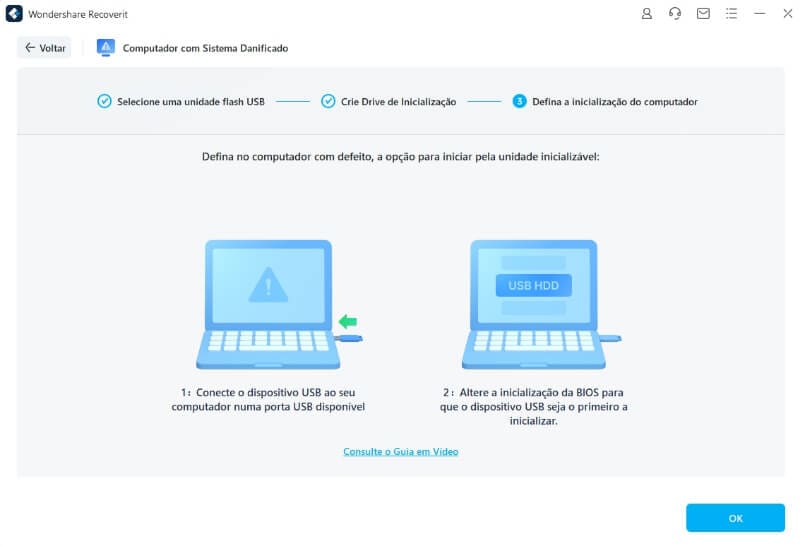
Passo 3. Recuperando dados do computador travado
- Os dados são inicializáveis neste ponto.
- É fácil selecionar a partir da cópia do disco rígido e recuperação de dados.

Tutorial em vídeo sobre como recuperar dados do disco rígido após a limpeza do disco
Conclusão:
Espero que tudo esteja claro sobre como limpar o disco do Linux depois de ler este artigo. É fácil verificar o espaço em disco disponível no Linux usando o comando “df”, seguido de passos rápidos para limpar o espaço usando os comandos “DD” e “Shred”. Não deixe de utilizar o Wondershare Recoverit em eventos de recuperação rápida dos arquivos de dados apagados acidentalmente do sistema do Linux.
Para Windows XP/Vista/7/8/10/11
Para macOS X 10.10 - macOS 13
Perguntas frequentes:
Depois de seguir os passos detalhados para limpar um disco rígido no Linux, você pode ter algumas perguntas em mente sobre o mesmo. Não há necessidade de ficar confuso, pois preparamos uma lista das perguntas mais frequentes relacionadas à limpeza do Linux. Então, vamos conferir:
Por que preciso limpar o disco no Linux?
Você deve limpar o disco do Linux para limpar os dados e outras informações do sistema antes de dar ou vender.
Como posso fazer um backup do sistema Linux antes de limpar o disco rígido?
É fácil usar o Wondershare Recoverit para fazer um backup rápido do sistema Linux antes de limpar seu disco rígido. Elimina casos de perda de dados para usuários do Linux.
O que é o comando Shred no Linux?
O comando Shred no Linux é o principal comando que executa várias passagens de uns e zeros aleatórios para limpar o disco rígido.
O que é o comando DD no Linux?
O comando DD no Linux funciona de duas formas; a primeira opção executa uma passagem zero, enquanto a segunda opção usa uns e zeros aleatórios.
O comando rm exclui permanentemente o Linux?
O comando rm exclui o arquivo sem backup da lixeira. No entanto, usar o comando rm para excluir permanentemente o Linux não é o comportamento padrão e, portanto, os usuários precisam ter cuidado ao usá-lo.


